O Flash player não é tão popular quanto costumava ser e você dificilmente vê sites usando-o. No entanto, se um determinado site exigir que você tenha o Flash para funcionar corretamente, você precisará baixar um aplicativo Adobe Flash Player e instale-o no seu Mac.
Os dias do Flash estão contados, pois a Adobe planeja parar de suportá-lo, mas esse dia ainda não chegou. Isso significa que você ainda pode baixar e habilitar o Flash Player em vários navegadores da web em seu Mac.

Você deve baixar o Adobe Flash Player de qualquer site?
Existem muitos sites que oferecem download rápido e gratuito do Flash Player, mas você deve ter cuidado com eles. Muitos sites usam o Flash Player como uma forma de espalhar vírus e malware em seus computadores. Para evitar esse malware, a melhor maneira de obter o Flash Player é baixá-lo do site oficial da Adobe.
1. Baixe o Adobe Flash Player para Mac
Em vez de procurar a extensão do Safari, você precisa baixar e instalar o Adobe Flash Player para Mac separadamente. Veja como obtê-lo no site da Adobe:
- Abra um site Flash player Na web em seu navegador.
- Clique no botão rotulado Baixe o Flash Player.
- Escolha um local apropriado para salvar o arquivo de configuração do Flash Player. A área de trabalho deve ser um bom lugar para salvar o arquivo.
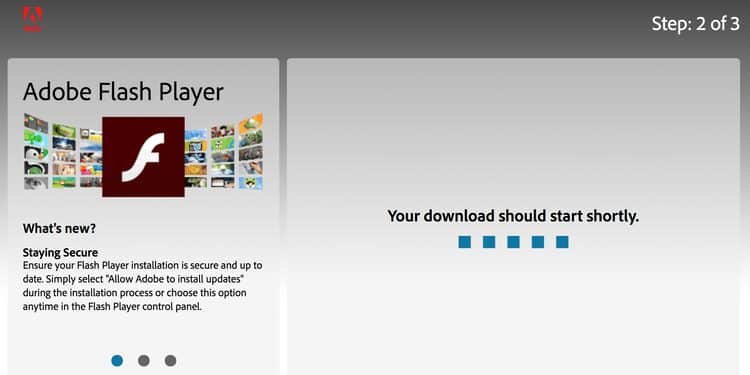
- Aguarde o download começar e terminar. Isso não vai demorar muito.
2. Instale o Adobe Flash Player
Agora que o Flash Player foi baixado, você pode instalá-lo seguindo estas etapas:
- Clique duas vezes no arquivo DMG baixado.
- Quando a instalação do Flash Player estiver instalada, clique duas vezes no ícone do Flash Player para iniciar a instalação.
- Seu Mac pedirá sua aprovação antes de iniciar a configuração. Clique em Abrir para aprovar o aplicativo.
- Marque a caixa para concordar com os termos e condições e clique em Instalações.
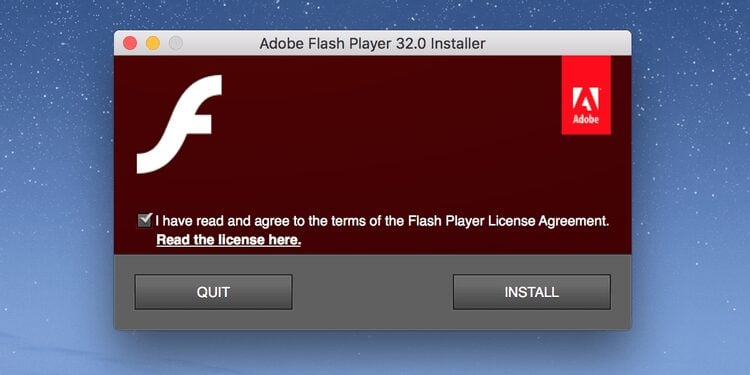
- Digite a senha da sua conta de usuário e clique em Assistente de instalação.
- Selecione Concluído quando o Flash Player for instalado.
3. Ative o Adobe Flash Player em diferentes navegadores
A simples instalação do Flash Player não o habilitará em seus navegadores da web. Muitos navegadores proíbem o uso de Flash e, portanto, você precisa ativar manualmente a opção Flash Player nesses navegadores para visualizar o conteúdo em Flash.
Já cobrimos como habilitar o Flash no Chrome. Por uma questão de conveniência, mostraremos como fazer isso aqui, junto com outros navegadores populares para Mac.
Habilite o Flash Player no Safari:
A partir do Safari 14, o navegador não oferece mais suporte a conteúdo Flash de qualquer tipo. Veja como ativar o Flash em versões mais antigas do navegador:
- Abra o Safari, clique no menu Safari na parte superior e selecione "Preferências".
- Vá para a guia Sites.
- Marque a caixa Adobe Flash Player à esquerda, abaixo das extensões.
- Selecione Executar no menu suspenso ao visitar outros sites no painel esquerdo.
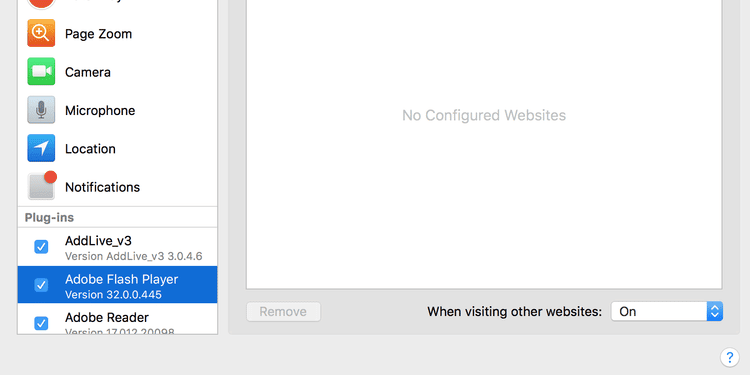
Habilite o Flash Player no Google Chrome:
- Inicie o Chrome e clique no botão Mais
- Selecione "Privacidade e segurança" à esquerda e clique em "Configurações do site" à direita.
- Role para baixo e clique em Flash.
- Ative a chave seletora que diz Bloquear sites de execução do Flash (recomendado) para LIGADO.
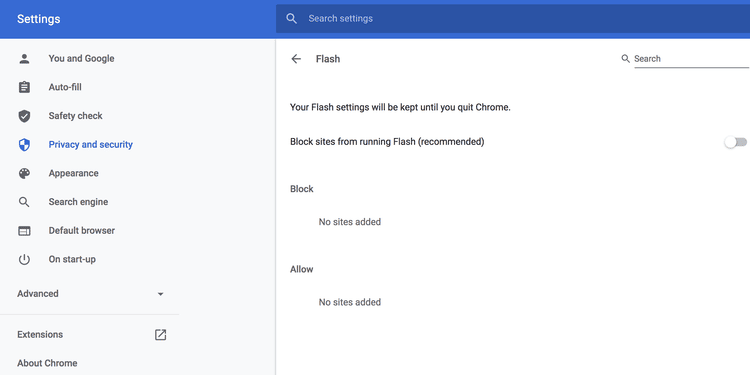
Habilite o Flash Player no Firefox:
O Firefox não oferece a opção de ativação do Flash para todos os sites que você visita. Para usar o Flash, você precisa aceitar o aviso que aparece quando você visita um site com algum conteúdo em Flash.
Siga esses passos:
- Abra um site que usa conteúdo em Flash.
- Um novo ícone aparecerá próximo ao ícone de cadeado próximo à barra de endereço. Clique nisso.
- Selecione Permitir e o site que você está navegando terá permissão para executar conteúdo em Flash.
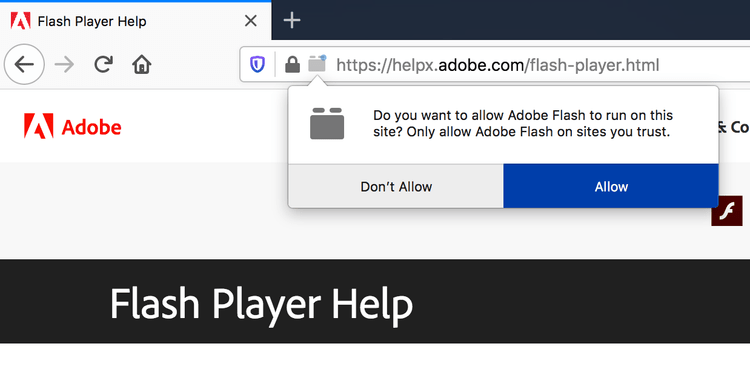
4. Como verificar se o Flash Player está funcionando no Mac
Depois de instalar e habilitar o Flash em vários navegadores, você pode querer verificar se o Flash está funcionando corretamente.
Você pode testar o Flash da seguinte forma:
- Vamos para Site de ajuda do Adobe Flash Player Em seu navegador.
- Dependendo de qual navegador você está usando, pode ser necessário aceitar uma solicitação para executar o Flash.
- Clique emAgora verificado”Na página para começar a verificar o status do Flash Player.
- Se você vir sua versão do Flash Player, o Flash Player foi instalado com sucesso. Caso contrário, você precisará reativar ou reinstalar o Flash.
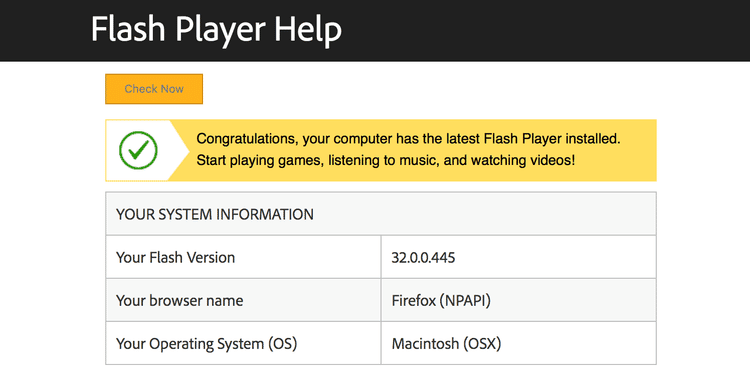
5. Como atualizar o Adobe Flash Player no Mac
Como outros aplicativos, é importante manter o Flash Player atualizado no Mac. Veja como garantir que o Flash seja atualizado o mais próximo possível:
- Clique no logotipo da Apple no canto superior esquerdo da tela e escolha “Preferências do Sistema”.
- Clique em Flash Player.
- Ative a opção para permitir que a Adobe instale atualizações (recomendado).
- Clique no botão "Verificar agora" para verificar e instalar as atualizações.
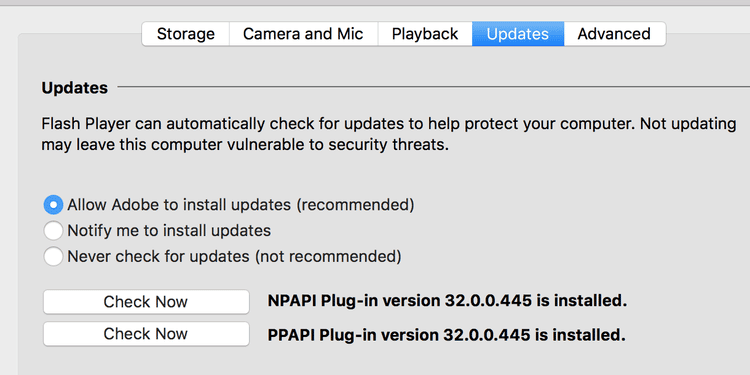
O que fazer se o Flash Player não estiver funcionando no seu Mac?
Há casos em que você descobrirá que o Flash Player não está funcionando. Isso geralmente acontece quando você tem uma versão antiga do Flash em execução no seu Mac. Na verdade, é a Apple que está impedindo que esta versão antiga funcione para proteger seu Mac contra vulnerabilidades do Flash Player.
Atualizar para a versão mais recente do Flash Player deve resolver esse problema.
O Adobe Flash Player é seguro?
Muitas empresas de segurança desaconselham o uso do Flash Player principalmente devido às suas vulnerabilidades. Um hacker pode explorar uma dessas vulnerabilidades e danificar seu computador ou seus dados.
Em geral, você só deve usar o Flash Player quando for absolutamente necessário. Se um site tem duas maneiras de fazer algo - uma que requer Flash e a outra não -, vá para a opção que não requer Flash sem pensar duas vezes.
Além disso, a Adobe encerrará o suporte para Flash Player até o final de 2020. Depois disso, você não receberá nenhuma atualização ou patch por questões de segurança. Esse é outro motivo pelo qual você deve evitar o uso do Flash, a menos que seja sua única opção.
Acesse conteúdo em Flash em sites em que você confia
O Flash deixou de ser onipresente para praticamente inexistente, mas você pode precisar acessar alguns sites que ainda o utilizam. Se você encontrar um deles, use o guia acima para baixar, instalar e habilitar o Flash Player em seu Mac.
Se você está instalando apenas o Flash para jogar na web, você pode Baixe esses jogos No seu computador para executá-los sem a Internet. Isso também significa que você pode mantê-lo funcionando se o site parar de funcionar. Verifique também Os melhores jogos de navegador HTML5 que não precisam do Adobe Flash.








